Har du et historisk grunnlag for logging kan du importere de via et Excel-dokument.
1. Gå til Konfigurasjon → Logging
2. Søk etter loggpunktet og klikk på ⠇ ikonet helt til høyre i tabellen
3. Velg Importer data for og åpne dialogen
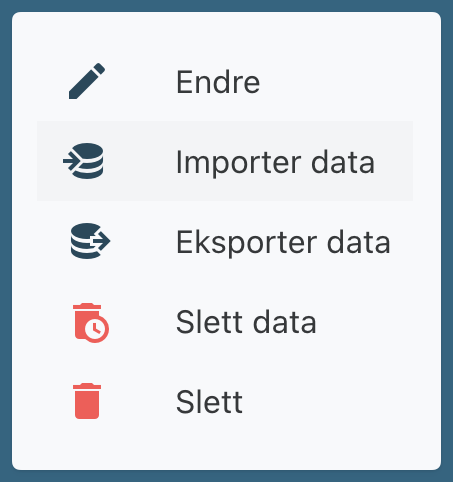
4. Last opp filen basert på formatet til dine historiske data og klikk Importer
5. Velg Evolo i Format og klikk Last ned mal
6. Fyll inn tidspunktene og verdi i excel-arket
7. Velg den oppdaterte malen fra din enhet i import-dialogen og klikk Importer
Viktige punkter
-
Oppdatering av eksisterende data:
Dersom det finnes en verdi for tidsstempelet, vil importen oppdatere verdien. -
Legge til ny data:
Bruk et unikt tidsstempel for å legge til nye data uten å påvirke eksisterende data.
Evolo felter i Excel-ark
Tidspunkt: (Påkrevd)
Tidspunktet for denne verdien. Her setter du inn tidspunktet denne verdien er målt. Kan være steg på minutt, timer eller dager.
Format: dag.måned.år time:minutt (Excel dato eller string)
Verdi: (Påkrevd)
Verdien for tidspunktet i desimaltall.
Evolo Logg type
Det kreves også minimum to oppløsninger ved import av data og timeverdier for hele perioden.
I Excel kan du konvertere fra enkelt avlesninger til akkumulerende med følgende formel:
-
Lag en ny kolonne for akkumulert verdi: Plasser markøren i celle C2 (eller rett ved siden av den første forbruksverdien din i kolonne B).
-
Skriv inn formlen for akkumulerende sum:
I celle C2, skriv inn =B2.
I celle C3, skriv inn =C2+B3. -
Dra formlen nedover: Plasser markøren på nedre høyre hjørne av celle C3 til en liten svart boks vises (dette kalles "utfyllingshåndtak"). Dra denne boksen nedover for å fylle resten av cellene i kolonne C med den akkumulerende summen basert på verdiene i kolonne B.
Nå skal kolonne C vise den akkumulerende summen av forbruksverdiene fra kolonne B for hver time.
Denne kan du laste opp i Evolo-format.
Kraftlag felter i Excel-ark
Time: (Påkrevd)
Tidspunktet for denne verdien.
Forbruk: (Påkrevd)
Verdien for tidspunktet i desimaltall.